ps背景模糊虚化
ps对羽化的理解

ps对羽化的理解
在Adobe Photoshop(简称PS)中,羽化是一项非常重要的图像处理技术,它可以使选区的边缘更加柔和、自然,从而实现图像的平滑过渡。
简单来说,羽化就是通过令选区内外衔接部分虚化,使其产生渐变效果,从而实现自然衔接的图片处理效果。
在PS 中,我们可以通过调整羽化半径的值来控制虚化的程度。
羽化半径越大,虚化范围越宽,颜色递变越柔和;羽化半径越小,虚化范围越窄,颜色递变越生硬。
羽化的主要作用是使得图像的合成更加自然。
例如,当我们需要将一张图片的一部分粘贴到另一张图片上时,如果直接使用复制和粘贴命令,往往会导致边缘过于生硬,不自然。
而通过使用羽化技术,我们可以让两张图片的交界处更加柔和,从而使得合成后的图像更加真实。
除了图像合成,羽化还可以用于创建各种特殊效果。
例如,我们可以使用羽化来创建阴影效果,使得物体看起来更加立体。
我们也可以使用羽化来创建模糊效果,例如背景虚化,从而突出主体。
总之,羽化是PS 中非常重要的一项技术,它可以帮助我们实现各种各样的图像处理效果。
无论是对于摄影师、设计师还是普通用户来
说,掌握羽化技术都是非常有必要的。
只有熟练掌握了这项技术,我们才能更好地发挥PS 的强大功能,创造出更加出色的作品。
ps镜头模糊的原理

ps镜头模糊的原理PS镜头模糊是一种常见的图像处理技术,它可以使图像中的某些部分变得模糊,从而产生出柔和、梦幻的效果。
这种效果在美术、摄影、广告等领域中被广泛应用。
那么,PS镜头模糊的原理是什么呢?下面我们就来一探究竟。
首先,我们需要了解一下光圈和景深的概念。
光圈是指相机镜头中的一个可调节的圆形孔径,它控制着相机镜头中通过的光线的数量。
光圈越大,通过镜头的光线就越多,图像就越亮;光圈越小,通过镜头的光线就越少,图像就越暗。
而景深则是指在一张照片中,被拍摄物体前后的焦点范围。
景深越大,被拍摄物体前后的焦点范围就越广;景深越小,被拍摄物体前后的焦点范围就越窄。
在拍摄一张照片时,我们可以通过调节光圈和快门速度来控制景深和曝光时间。
如果要拍摄一个清晰的照片,我们需要将相机对准被拍摄物体,并将光圈调到一个合适的大小,使得被拍摄物体的前后焦点范围都在景深内,然后按下快门进行拍摄。
这样就可以得到一个清晰、明亮的照片。
而当我们想要制造出一张柔和、梦幻的照片时,就需要使用PS镜头模糊技术了。
PS镜头模糊技术的原理是利用高斯模糊算法对图像进行处理。
高斯模糊算法是一种基于正态分布函数的图像处理算法,它可以将图像中的每个像素点与周围像素点进行加权平均,从而达到模糊图像的效果。
在PS中使用镜头模糊功能时,我们需要先选择一个需要进行模糊处理的区域,然后调整模糊半径和光圈形状等参数,最后点击确定按钮进行处理即可。
模糊半径决定了模糊程度,半径越大,模糊程度就越高;光圈形状可以选择圆形、六边形等不同形状。
除了PS镜头模糊技术外,还有一些其他的图像处理技术也可以实现类似效果。
比如说,我们可以使用滤镜来对图像进行处理,其中模糊滤镜、高斯模糊滤镜等效果都比较接近镜头模糊效果。
此外,还可以使用遮罩、层叠等技术来实现更加复杂的效果。
总之,PS镜头模糊技术是一种非常实用的图像处理技术,它可以让我们轻松地制作出柔和、梦幻的图像效果。
希望本篇文章能够帮助大家更好地理解这种技术的原理和应用。
PS将模糊的图片变得更加清晰
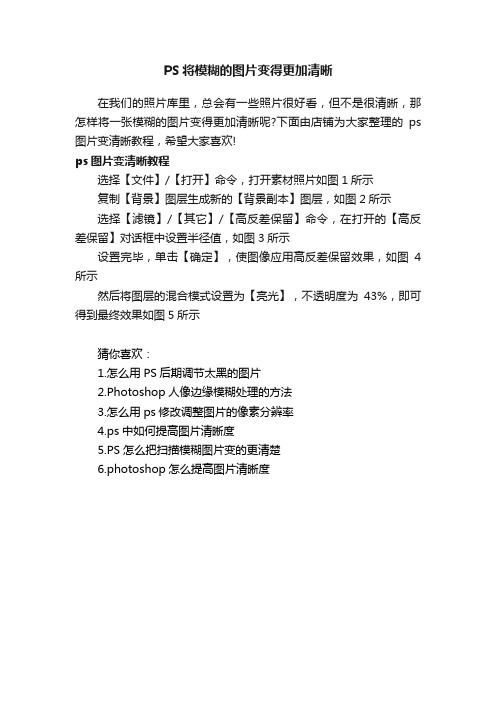
PS将模糊的图片变得更加清晰
在我们的照片库里,总会有一些照片很好看,但不是很清晰,那怎样将一张模糊的图片变得更加清晰呢?下面由店铺为大家整理的ps 图片变清晰教程,希望大家喜欢!
ps图片变清晰教程
选择【文件】/【打开】命令,打开素材照片如图1所示
复制【背景】图层生成新的【背景副本】图层,如图2所示
选择【滤镜】/【其它】/【高反差保留】命令,在打开的【高反差保留】对话框中设置半径值,如图3所示
设置完毕,单击【确定】,使图像应用高反差保留效果,如图4所示
然后将图层的混合模式设置为【亮光】,不透明度为43%,即可得到最终效果如图5所示
猜你喜欢:
1.怎么用PS后期调节太黑的图片
2.Photoshop人像边缘模糊处理的方法
3.怎么用ps修改调整图片的像素分辨率
4.ps中如何提高图片清晰度
5.PS怎么把扫描模糊图片变的更清楚
6.photoshop怎么提高图片清晰度。
如何利用PS软件进行图像柔光和硬化处理

如何利用PS软件进行图像柔光和硬化处理在图像处理领域,Photoshop(简称 PS)软件无疑是一款强大的工具。
掌握图像的柔光和硬化处理技巧,可以为我们的图片带来独特的视觉效果,提升其艺术感和表现力。
接下来,让我们一起深入了解如何利用 PS 软件实现这两种处理效果。
一、柔光处理柔光处理可以使图像看起来更加柔和、朦胧,营造出一种温馨、浪漫的氛围。
以下是几种常见的柔光处理方法:1、图层混合模式打开 PS 软件,导入需要处理的图像。
复制原始图层(快捷键 Ctrl + J),在图层面板中,将复制的图层的混合模式设置为“柔光”。
此时,图像会呈现出柔和的效果。
如果觉得效果不够明显,可以调整复制图层的不透明度,数值越小,柔光效果越弱;数值越大,柔光效果越强。
2、高斯模糊与柔光图层复制原始图层。
对复制的图层执行“滤镜模糊高斯模糊”命令,根据图像的大小和需要调整模糊半径。
将模糊后的图层混合模式设置为“柔光”,并调整不透明度。
3、调整图层点击图层面板下方的“创建新的填充或调整图层”按钮,选择“曲线”。
在曲线调整面板中,将曲线向上拖动,使图像整体变亮。
然后将调整图层的混合模式设置为“柔光”,调整不透明度。
二、硬化处理硬化处理则能够增强图像的轮廓和细节,使图像更加清晰、锐利。
以下是一些常用的硬化处理方式:1、高反差保留复制原始图层。
执行“滤镜其它高反差保留”命令,根据图像的分辨率和细节程度设置半径值,一般在 1 10 像素之间。
将图层混合模式设置为“柔光”或“叠加”,可增强图像的清晰度。
2、锐化工具选择锐化工具(快捷键 Shift + R)。
在工具选项栏中设置合适的笔触大小、强度和硬度。
然后在需要硬化的区域进行涂抹,注意不要过度锐化,以免出现噪点和失真。
3、 USM 锐化执行“滤镜锐化 USM 锐化”命令。
在弹出的对话框中,调整数量、半径和阈值三个参数。
数量决定锐化的强度,半径决定锐化的范围,阈值决定边缘的对比度。
三、实际应用中的注意事项1、适度处理无论是柔光还是硬化处理,都要注意适度。
ps修图教程

ps修图教程PS修图是指使用Adobe Photoshop软件对图片进行编辑和修饰,可以通过调整色彩、对比度、亮度、饱和度等参数,修复瑕疵、抠图、添加特效等,以达到美化、修复、改良图像的效果。
首先,打开PS软件,选择需要进行修图的图片。
然后,根据实际需求选择合适的工具,如裁剪工具、画笔工具、选择工具等。
这里以美化照片为例,介绍基本的修图步骤。
第一步,调整曝光和对比度。
点击图像菜单下的调整子菜单,选择亮度/对比度。
通过拖动亮度调整按钮和对比度调整按钮,调整图片的曝光和对比度,增强图片的明亮度和锐度。
第二步,调整色彩和饱和度。
点击图像菜单下的调整子菜单,选择色相/饱和度。
通过拖动色相、饱和度和亮度调整按钮,调整图片的颜色和色调,使其更加鲜明和生动。
第三步,修复瑕疵。
对于图片中的瑕疵、斑点、噪点等问题,可以使用修复工具、修复画笔、修剪工具等进行修复。
通过手动涂抹或者选择样本区域进行修复,使图片达到更加清晰和干净的效果。
第四步,抠图处理。
如果需要在图片中抠出特定的元素,可以使用套索工具或者快速选择工具进行选取,然后点击编辑菜单下的剪切或者复制命令,将选取的元素剪切或者复制到新的图层中。
第五步,添加特效和滤镜。
通过应用特效和滤镜,可以增强图片的艺术效果和创意。
点击滤镜菜单下的相应滤镜选项,如模糊、锐化、噪点等,可以调整相关的参数,使图片达到特定的效果。
第六步,最后保存图片。
点击文件菜单下的保存命令,选择合适的文件格式和保存路径,即可将修好的图片保存到本地。
总结来说,PS修图是一个非常强大的工具,它可以对图片进行各种类型的编辑和修饰,提升图片的质量和效果。
以上只是基本的修图步骤,具体的操作还需要根据实际需求和图片的特点进行调整。
希望以上的教程可以帮助您更好地进行PS修图。
快速填补照片背景的技巧photoshop的使用技巧

快速填补照片背景的技巧photoshop的使用技巧在本文中,将介绍一些使用Photoshop快速填补照片背景的技巧。
无论是想要删除不需要的元素,还是想要改变环境背景,这些技巧都能帮助你完成任务。
1. 使用选择工具首先,打开你要编辑的照片,并选择"选择"工具(快捷键:V)。
在工具选项栏上,你可以选择"矩形选框"、"套索工具"或"魔棒工具"等,具体根据你要编辑的背景类型选择最合适的工具。
2. 去除不需要的元素如果你想要去除照片中的某个元素,可以使用"选择"工具将该元素选中,然后按下"删除"键。
如果需要保留被选中元素的一部分,可以使用"遮罩"工具(快捷键:Q)来自动创建一个透明的蒙版。
3. 填补空白区域如果你想要填补照片中的某个空白区域,可以使用"修补"工具(快捷键:J)。
选择"修补"工具后,鼠标指针会变成一个圆圈。
使用鼠标左键点击空白区域的边缘,然后拖动鼠标指针到相似的纹理区域进行修补。
4. 使用内容感知充填Photoshop的内容感知充填功能可以帮助你更方便地填补照片背景。
选择"修补"工具(快捷键:J),然后在工具选项栏上选择"内容感知充填"。
5. 调整匹配区域大小在使用内容感知充填功能时,你可以通过调整匹配区域的大小来改变填补的效果。
在工具选项栏中,你可以找到一个叫做"匹配"的选项。
通过调整匹配区域大小的数值,你可以得到你想要的填补效果。
6. 使用图案填充如果你想要为照片的背景添加一些纹理或者图案,可以使用"图案填充"功能。
选择"填充"工具(快捷键:G),然后在工具选项栏中选择"图案"。
点击下拉菜单,选择你想要使用的图案。
Ps工具及其快捷键-(图片+详解)
Photoshop工具介绍(完整版)A.选择工具一、矩形选择/椭圆形选择()(右下角有小黑箭头的工具钮即具有同级工具,按住该工具钮不放,一会儿便会出现同级其它工具,这一点以后不再说明)详细介绍; 长方形选择工具,同时按住Shift键,则为矩形选择。
椭圆形选择工具,同时按住Shift键,则为圆形选择。
在当前图像上选择一个象素宽的横线。
在当前图像上选择一个象素宽的竖线。
切割图像工具,使用此工具框选图像,选择外的内容则被切掉。
(1)按Shift,由一边向另一边画正方形或正圆(2)按Alt,由中心向两侧画对称的形状(3)按Shift+Alt:由中心向外画正方形或正圆(4)按Shift+Ctrl+I:反选(5)取消选择: 按Ctrl+D或在空白处单击羽化:使填充的颜色边界产生柔和虚化效果二、移动工具:移动工具,移动选择的内容,如果没有选择,则移动整个图像三、套索工具套索:自由画出选择范围,适合选择较小的不规则区域。
多边形套索:自由画出首尾相接的多边形选择范围。
磁性套索:可以捕捉颜色边界和网格以及辅助线,其它功能同套索工具。
四、魔棒工具:根据图像中颜色的相似度来选取图形容差:值越小,选取的颜色范围越小,反之,范围大B.裁切和切片工具组五、裁切工具:裁切画面,删除不需要的图像六、切片工具C.修饰工具组七.修饰工具1、修复画笔:修复图像中的缺陷,并能使修复的结果自然溶入周围图像方法:按ALT键取样,到目标点拖动2、修补工具:可以从图像的其它区域或使用图案来修补当前选中的区域源:将源图像选区拖至目标区,则源区域图像将被目标区域的图像覆盖目标:将选定区域作为目标区,用其覆盖共他区域图案:用图案覆盖选定的区域3、颜色替换工具:用于修改红眼八、图章工具组/1、仿制图章:可将一幅图像复制到同一幅图像或另一幅图像中作用:用来修复损坏的图像、相片方法:按ALT键取样——到目标位置拖动对齐:打开对齐,原始点与目标点等距离移动关闭对齐,原始点位置不变2、图案图章工具:可将预先定好的一幅图案进行复制定义图案:1、矩形选区2、没有羽化(编辑)菜单——定义图案九.橡皮擦工具组1、橡皮擦工具:将图像擦除至工具箱中的背景色抹到历史记录:恢复图像到打开时的状态2、背景橡皮擦工具:将图像上的颜色擦除变成透明的效果容差:决定要擦除颜色的范围3、魔术橡皮擦工具:根据颜色近似程度决定图像擦除成透明的范围,去背景效果较好容差:设置擦除的范围不透明度:设置擦除后的透明效果(100%时完全透明)十.模糊工具组1、模糊工具:模糊局部的图像(使图像的边界柔和,图像虚化)强度:模糊强度2、锐化工具:使图像的色彩变强烈,使柔和的边界变清晰作用:提亮图像像素点3、涂抹工具:可制作出一种被水抹过的效果,像水彩画,产生一种模糊感手指绘画:使用前景色进行涂抹十一、减淡工具组/1.变亮工具,增加经过部分图像的亮度。
ps如何用通道使模糊照片变清晰
ps如何用通道使模糊照片变清晰
片中的人物有些模糊,主要是因为对焦不准形成,如果直接用usm滤镜锐化,不能识别图像的真正轮廓,而只是靠识别像素间的反差来辨别,所以需要通道来帮忙!下面跟小编来了解一下吧!
ps用通道使模糊照片变清晰的方法
1。
激活通道面板,观察RGB三个通道,发现红色通道中的信息比较丰富,质量较高,决定用红色通道工作。
复制红色通道为红色通道本。
执行滤镜-风格化-照亮边缘,参数如图
2。
对红通道副本高斯模糊,如图
3。
用色阶命令对红通道副本进行调整,参数如图
4。
设置前景色为黑色,选择合适的笔刷工具把不需要锐化的部分涂掉,如远景等
5。
选区已经做出来了,然后把红副本通道作为选区载入,回到图层面板,将背景复制一层,不要取消选区。
执行滤镜-艺术效果-绘画涂抹,参数如图
6。
再将背景副本复制为背景副本1,将背景副本1移动到背景副本之下,将背景副本1的透明度改为30%,将背景副本改为滤色,目的是将画面稍微调亮。
PS设计技巧与方法
如何制作太阳雨效果(上)效果:步骤:1. 打开一幅人物图像,如下图所示。
2. 打开图层面板,拖曳背景层到面板底部的新建按钮,复制出“背景副本”层。
3. 执行“滤镜|像素化|点状化”菜单命令,对副本层图像进行点状化。
4. 执行“图像|调整|阀值”菜单命令,将阀值色阶调到最大值附近,此时图像中除了杂点就是一片漆黑。
5. 单击图层面板左上角的下拉列表,选择“屏幕”混合模式,此时图像将显现出来。
6. 执行“滤镜|模糊|动感模糊”菜单命令,制作初步的斜线效果。
7. 执行“滤镜|锐化|USM锐化”菜单命令,锐化上步制作的斜线效果。
8. 再次执行“滤镜|模糊|动感模糊”菜单命令,然后合并图层即可完成太阳雨效果的制作。
如何制作影视剪辑效果(上)效果:步骤:1. 打开一幅风景图像,最好图像的上半部是蓝天白云。
如下图所示,我们将用该图作为背景图像。
2. 再打开三幅电影图像,执行“图像|图像大小”命令调整各图像的大小,使它们都比上步打开的背景图像小。
3. 按照上一课“如何制作分格效果”的方法,给三幅电影图像制作分屏效果,下面只给出其中一幅图像的分格效果。
4. 分别切换到各图像,按Ctrl+A组合键选择图像,再按Ctrl+C复制图像,然后切换到背景图像按Ctrl+V组合键,将制作分格效果后的图像复制到背景图像中。
5. 如果发现各新添的图层图像比例不合适,可以执行“编辑|变换|数字”命令,调整各新图层图像的大小。
6. 将最小的图像放在最上层,单击图层面板中另两个电影图像层中的一层,将它设为当前层。
7. 执行“编辑|变换|扭曲”命令,用鼠标拖动当前层的图像四个角上的小方块,使图像左边紧帖着图像的左边沿,而右边紧帖着中央小图像的左边沿。
8. 同样处理另一图层,效果如下图所示。
9. 再打开另一幅电影图像,将其复制到背景图像中。
10. 先使用“图像|图像大小”命令调整新图像图层大小,然后使用“编辑|变换|扭曲”命令对该层进行变形。
ps擦背景的好方法
ps擦背景的好方法在使用Photoshop(以下简称ps)进行图像处理时,擦除背景是常见的操作之一。
正确的擦背景方法能够使图像看起来更加真实、干净,提升图像的美观度。
本文将介绍几种ps擦背景的好方法,帮助读者更好地掌握这一技巧。
一、使用魔棒工具擦除背景魔棒工具是ps中常用的选择工具之一,通过选择颜色相似的区域,可以快速选定需要擦除的背景。
使用魔棒工具时,可以调整工具的容差值,以适应不同颜色区域的选择。
在选定需要擦除的背景后,按下Delete键或使用橡皮擦工具即可完成背景的擦除。
二、使用图层蒙版擦除背景图层蒙版是一种非常灵活的擦背景方法,它可以保留原图像的完整性,并且可以随时进行修改和调整。
使用图层蒙版时,首先将图像复制一份,并在复制的图层上进行擦背景操作。
可以使用橡皮擦工具、钢笔工具等工具进行擦除,同时也可以使用画笔工具对图层蒙版进行绘制,实现更加精细的擦背景效果。
三、使用快速选择工具擦除背景快速选择工具是ps中一种非常便捷的选择工具,通过简单的拖动即可选定需要擦除的背景区域。
使用快速选择工具时,可以适当调整工具的大小和硬度,以适应不同的擦背景需求。
在选定需要擦除的背景后,按下Delete键或使用橡皮擦工具进行背景的擦除。
四、使用通道技巧擦除背景通道技巧是一种相对高级的擦背景方法,通过分离图像的不同通道,可以更加精确地选定需要擦除的背景。
通常情况下,蓝色通道和绿色通道对于背景的选定效果较好。
在选定需要擦除的背景通道后,可以使用画笔工具、橡皮擦工具等进行擦除操作。
使用通道技巧擦除背景需要一定的经验和技巧,适合对擦背景有较高要求的用户。
五、使用修补工具擦除背景修补工具是ps中常用的修复工具之一,通过对图像进行修补和填充,可以快速而准确地擦除背景。
使用修补工具时,可以选择“内容感知”选项,使ps根据周围的图像内容进行智能修复。
通过选定需要擦除的区域,再使用修补工具进行修复,即可实现背景的擦除效果。
以上是几种常用的ps擦背景方法,每种方法都有其适用的场景和特点。
- 1、下载文档前请自行甄别文档内容的完整性,平台不提供额外的编辑、内容补充、找答案等附加服务。
- 2、"仅部分预览"的文档,不可在线预览部分如存在完整性等问题,可反馈申请退款(可完整预览的文档不适用该条件!)。
- 3、如文档侵犯您的权益,请联系客服反馈,我们会尽快为您处理(人工客服工作时间:9:00-18:30)。
虚化背景的照片能够突出主体,使人的视觉重点自然地吸引到所要表现的主体上,以增强照片的艺术感染
力,在拍摄时可以
通过使用大光圈、长焦距、靠近被摄主体等措施来实现虚化背景的效果。不过对消费级数码相机来说,其
CCD面积和镜头物理
口径较小、最大光圈不够因而景深较大,在拍摄人像或者特写的时候,往往无法达到想要表达的背景虚化
效果,此时我们可
以使用PS来做后期处理。
首先我们的普通数码的微距功能,也可以拍背景虚化的。相机上那朵小花,就是微距选项了。
这张图就是直接使用相机的微距功能拍摄的,没有做过后期处理,但要很近距离的拍摄
接下来,讲用PS做后期处理的第一个方法:首先打开一张图片,在工具栏里选取多边形套索工具
第二步:当鼠标变成多边套索形状时,用左键操作,每到一个要转角的点单击一下左键再继续选择,
直至整个形状变选中,到连接口时,套索会多一个圆圈形在旁边,双击左键整个主体就变成被选状态 (虚
线内)
第三步,我们要做模糊效果的是背景,所以此时要选择反选背景。在菜单栏-选择-反选,背景区就被虚线
包围了,即被选状态。
第四步:菜单栏-选择-羽化 为什么要用羽化功能,等一下再做比较。
第五步:按下羽化菜单后,会弹出一个窗口,羽化像素 (10) 像素。。我这里图片上写错了羽化像素的大
小要视原图的大小来设的,比如原图尺寸为2048x1536像素的,羽化像素 (50) 像素 原图尺寸为600x450
的,羽化像素 (10) 像素 这是我个人的习惯,大家可以依情况自己设定。
第六步:菜单栏-滤镜-模糊-镜头模糊 (推荐使用镜头模糊,比高斯模糊的效果更接近拍摄镜头的效果,但
处理速度很慢,大家可以自己用高斯模糊试做,对比一下)
选择镜头模糊后,会跳出如下窗口,将半径调成合适的数字,按好即大功告成了。
调半径的数字,比如原图尺寸为2048x1536像素的,半径 (30-50) 原图尺寸为600x450的,半径 (10-15)
像素 这是我个人的习惯,大家可以依情况自己设定。
成品图,要注意的事:凡事要掌握度,做模糊效果也要掌握度,过度就弄巧成拙了。如果不是太需要的话,
最好不要用PS做这类后期处理,我觉得只要背景设的好看,不用做模糊也是很好看的。
这张成品图,就是中间没有做羽化处理过的,很明显的看到,清晰的部分和模糊的部分有一段分界线。做
了羽化效果,就能让模糊点逐步过渡,造成逼真的形象。
第二种方法,制作背景模糊:第一步,打开一张新图,左键单击工具栏的快速蒙版。
第二步:在工具栏内选择渐变工具,当鼠标变为渐变工具后,从图片底部由下往上拉直线。
第三步:点击退出快速蒙版,看到背景区被虚线框住了。到菜单栏中-滤镜-模糊-镜头模糊即可。
最后做出来的成品图
如果您还是初学者,建议您先看看《如何做水印》这篇了解一些基础知识
了解更多http://www.haibao.cn/blog/post/82015.htm#ixzz1dBMPHcTL
